Oglas
Ti si naredil! Namestili ste Linux, prilagodili vsako majhno podrobnost. In kaj zdaj?
Čeprav distribucije Linuxa prihajajo z veliko vnaprej nameščeno programsko opremo, prej ali slej boste to želeli namestite nekaj novega 10 Ubuntu aplikacij morate takoj po sveži namestitviČe pogledate novo namestitev Ubuntuja in se počutite izgubljeni? Tu so obvezne Ubuntu aplikacije, ki jih morate najprej namestiti. Preberi več . "Kako pa namestim aplikacije v Linux?", Se boste morda spraševali. To je vprašanje, ki se ga lotevamo danes.
Najpogostejši način namestitve aplikacij v Linux je iz skladišč z uporabo upravitelja paketov. Načelo je povsod bolj ali manj enako, glavna razlika je sistem upravljanja paketov določene distribucije. Se vam zveni nekoliko grško? Tu je razlaga.
Kaj je sistem za upravljanje paketov?
Programska oprema za Linux se običajno distribuira v obliki paketov. Poenostavljeno rečeno, sistem upravljanja paketov se nanaša na orodja in oblike datotek, ki so potrebna za upravljanje teh paketov. Dva najbolj razširjena sistema za upravljanje paketov sta dpkg (uporablja datoteke .deb) in RPM (njeni paketi so .rpm datoteke). Razlika med sistemi za upravljanje paketov je na splošno v njihovem pristopu k postopku namestitve (na primer, paketi RPM so lahko odvisni od datotek, namesto od drugih paketov).

Morda že veste, da Debian, Ubuntu in njihovi derivati uporabljajo dpkg, medtem ko Red Hat Enterprise Linux, CentOS, Fedora, Mageia in openSUSE uporabljajo RPM. Gentooov sistem se imenuje Portage, Sabayon pa lahko uporablja tako Portage kot svoj sistem, imenovan Entropy. Slackware in Arch Linux uporabljajo tarballs (.tar datoteke), ki vsebujejo posebne metapodatke, medtem ko PC Linux OS ima kombinacijo PCLinuxOS: Linux distribucija, ki meša in ujema programsko opremo za boljšo izkušnjoPogrešno je reči, da imajo uporabniki Linuxa veliko izbire, kolikšno distribucijo bi želeli uporabiti. Obstaja več pristopov k izvajanju istih nalog, od kakšnih ... Preberi več rešitev.
Paketi Linuxa so le arhivske datoteke (na primer .zip in .rar), ki vsebujejo kodo aplikacije in navodila za namestitev aplikacije, kam namestite njene konfiguracijske datoteke in katere druge pakete zahteva. Programska oprema, ki izvaja ta navodila, se imenuje upravitelj paketov.
Nasvet: Za distribucijo vedno uporabite pravi format paketa. Če ne najdete .deb paketa aplikacije, vendar je na voljo .rpm, je med njimi mogoče pretvoriti.
Kaj je upravitelj paketov?
Namizni ekvivalent trgovine z aplikacijami je upravitelj paketov osrednje mesto za upravljanje vaših aplikacij Linux. Zamislite si to kot pogovorno okno Dodaj / odstrani aplikacije v operacijskem sistemu Windows, vendar veliko bolj napredno. Pravzaprav bi morali uporabniki programa Windows poznati koncept že od danes njihov OS ima tudi upravitelja paketov Windows dobi upravitelja paketov - prenos programske opreme centralno prek OneGetMicrosoft v sistem Windows dodaja še eno funkcijo Linuxa. Upravljanje paketov lahko resno poveča produktivnost, poveča varnost in na koncu prihrani veliko glavobola. Pokažemo vam, kako bo delovalo. Preberi več .
Vsaka distribucija Linuxa prihaja z upravljalnikom paketov. Če vam privzeti ni všeč, ga lahko zamenjate (pod pogojem, da novi podpira obliko paketa vašega distro). V upravitelju paketov boste iskali, namestili, posodobili in odstranili aplikacije. Lahko ima ukazno vrstico ali celoten grafični vmesnik, informacije o nameščenih aplikacijah, njihovih različicah in odvisnostih pa shrani v lokalno bazo podatkov. Tako boste lažje očistili vse ostanke, ko boste odstranili aplikacijo.
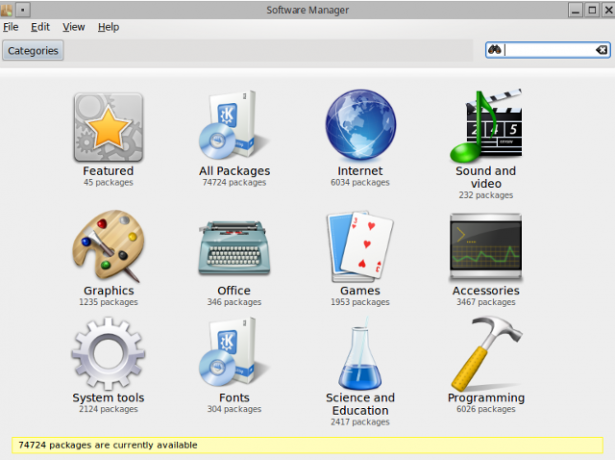
Nasvet: Ko želite namestiti novo aplikacijo za Linux, najprej najprej poiščite v upravitelju paketov. Če tam ne najdete tistega, kar iščete, obrnite se na druge koristne vire Uporabniški priročnik za Linux za odkrivanje novih aplikacijNamestitev Linuxa je kot preverjanje v vseobsegajočem letovišču. Strojna oprema deluje odlično in dobili ste impresivno izbiro vnaprej nameščene programske opreme. Kaj pa, če želite preizkusiti novo programsko opremo Linux? Preberi več .
Kaj je skladišče?
Seveda pa upravitelj paketov ne more samo izdelovati paketov na prostem zraku. Pridobiti mora informacije o razpoložljivih paketih z mesta, ki se imenuje skladišče. To je zbirka paketov za določeno distribucijo Linuxa. Repozitorij je lahko omrežna lokacija, lokalna shranjevalna enota (DVD, USB-pogon ali trdi disk) ali celo ena datoteka. Vsaka distribucija ima svoja uradna skladišča z več tisoč paketi.
Če aplikacija ni na voljo v uradnih skladiščih (ali pa želite, da je najnovejša različica neposredno od razvijalcev), lahko v svoj sistem dodate nova repozitorija. Izberite skladišče, ki ustreza različici distribucije. Nova repozitorija lahko dodate prek pogovornega okna v upravitelju paketov ali z urejanjem datotek s skrbniškimi pravicami.
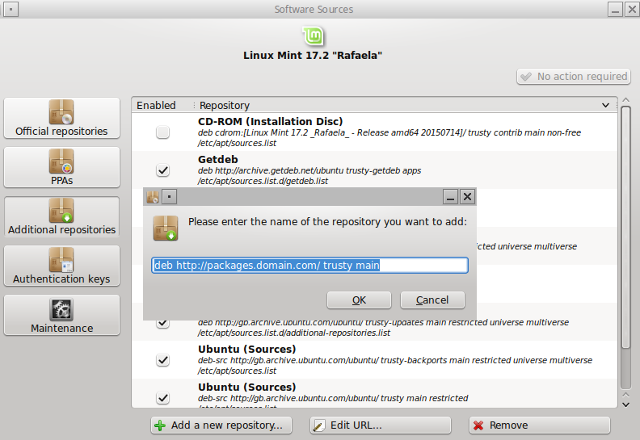
Distribucije na osnovi Dpkg shranjujejo podatke o svojem repozitoriju v /etc/apt/sources.list datoteko ali v ločenih .list datotekah v /etc/apt/sources.list.d/ imenik.
Za distros RPM lahko dodate nova repozitorija pod [repozitorij] v razdelku /etc/yum.conf datoteka (oz /etc/dnf/dnf.conf, če namesto Yuma uporabljate DNF) ali ustvarite .repo datoteke v /etc/yum.repos.d/ imenik.
Za uporabnike Ubuntuja in njihovih derivatov obstajajo tudi Skladišča PPA (osebni arhiv paketov) Vaš vodič po skladiščih Ubuntu in upravljanju paketov Preberi več tisti gostiteljski paketi na Launchpadu. Ker lahko kdorkoli ustvari PPA, morate biti previdni, ko dodate PPA, ki jih projekt uradno ne podpira. Kličejo se podobne storitve za Fedora Copr in Koji.
Nasvet: Če ne želite nadgraditi distribucije za Linux, vendar še vedno želite prejemati posodobitve programske opreme, poiščite shrambe, označene kot "zapornice". Vsebujejo nove različice aplikacij za stare različice distribucije.
Kako namestiti Linux aplikacije
1. S terminala
Dolgo nazaj je bil to edini način za namestitev Linuxovih aplikacij. Upravitelji paketov niso imeli priročnih potrditvenih polj in menijev; bili so pripomočki ukazne vrstice. Še danes obstajajo - v resnici jih uporabljate vsakič, ko nekaj namestite z grafičnim upraviteljem paketov, saj je to samo prednja stran za orodje ukazne vrstice. Uporabite jih lahko neposredno, če želite stvari pospešiti ali če preprosto rabite terminal.
Dpkg je ime sistema za upravljanje paketov, a tudi osnovno orodje za ravnanje s paketi .deb. Včasih ga imenujemo kot orodje "nizke ravni", vsi drugi pripomočki za pakete pa temeljijo na njegovi funkcionalnosti. Z njim lahko namestite en paket .deb:
sudo dpkg -i ime paketa.deb
kjer -i pomeni „namestiti“. Dpkg ne more samodejno razrešiti odvisnosti, vendar lahko (ponovno) konfigurira pakete in ekstrahira njihovo vsebino.
APT (Advanced Package Tool) ima vse funkcije dpkg in nato še nekatere. Vsebuje več orodij, kot so apt-get, apt-cache, apt-add-repository, apt-file... Če želite namestiti aplikacije, potrebujete apt-get:
sudo apt-get namestite ime paketa
Druga koristna lastnost je simulacija:
sudo apt-get namestite ime-paket -s
Pokaže vam, kateri paketi bodo dodani ali odstranjeni in katere datoteke bodo konfigurirane, vendar dejansko ničesar ne nameščajo.
Aptitude izboljšuje dpkg in APT, v terminalu je vgrajen grafični vmesnik, ki ga bodisi ljubiš bodisi sovražiš.
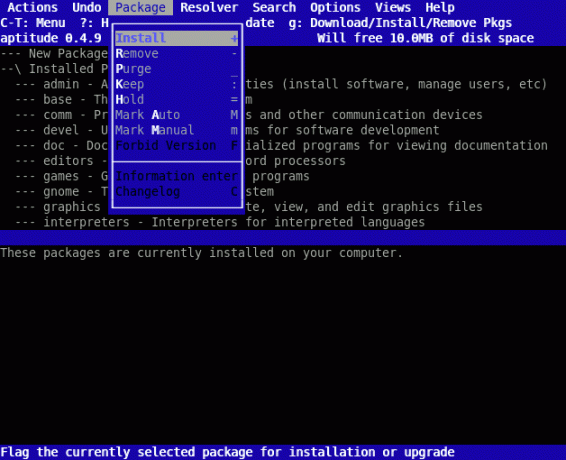
Aplikacije lahko namestite iz tega vmesnika ali vtipkate ukaze:
sudo aptitude namestite ime paketa
Aptitude je podobna apt-get, vendar zagotavlja več informacij in napotkov, ko upravljate pakete. Samodejno nameščene pakete in nadgradnje sistema obravnava nekoliko drugače kot apt-get in ponuja napredne možnosti iskanja. Aptitude vas lahko opozori na konflikte pri nameščanju ali odstranjevanju paketov in pokaže, kateri paketi povzročajo težave zaradi zakaj ukaz.
Stanje je podobno pri distribucijah na osnovi RPM: pripomoček ukazne vrstice rpm je približno enak dpkg, vaš APT je njihov Yum, sposobnost pa ustreza DNF.
DNF pomeni Dandified Yum, novo različico Yuma, ki je bila predstavljena v Fedori 18. Tako Yum kot DNF lahko samodejno rešujeta odvisnosti. Sintaksa za namestitev paketov je preprosta in skoraj popolnoma enaka z vsakim orodjem:
rpm -i ime paketa.rpm
yum namestite ime paketa
dnf namestite ime paketa
V openSUSE lahko uporabite Zypper:
namestite ime paketa
namestite zipper /path/to/package.rpm
Mageia ima svoj ovitek za klic v minuti urpmi z enako preprostimi ukazi za namestitev:
ime paketa urpmi
in iskanje:
urpmq ime paketa
urpmq -y ključna beseda
V Arch Linuxu lahko za namestitev paketov uporabite privzeti upravitelj paketov (pacman):
pacman -S ime paketa
in iskanje aplikacij v skladiščih:
pacman -Ss ključna beseda
Če pa želite namestiti nekaj iz AUR (Arch User Repository), potrebujete ločeno orodje, imenovano pomočnik AUR. AUR ne vsebuje binarnih paketov, s katerimi pacman lahko upravlja; namesto tega je shranjevanje "receptov" za aplikacije, ki jih je treba izdelati ročno. Yaourt je eden izmed najbolj priljubljenih pomočnikov AUR ukazne vrstice, saj lahko namesti tako "običajne" pakete Arch Linux kot tudi tiste iz AUR-a. Interaktivno je, zato lahko vnašate:
yaourt ključna beseda
rezultati bodo prikazani kot oštevilčen seznam. Ko izberete številko, vas Yaourt vpraša, kaj storiti s paketom. Lahko pa vnesete tudi:
yaourt -S ime paketa
da namestite želeni paket. Yaourt samodejno skrbi za odvisnosti.
Nasvet: Da se izognete pisanju namestitvenega ukaza vsakič, ko potrebujete novo aplikacijo, ustvarite vzdevek Kako določiti vzdevke ukazne vrstice v katerem koli operacijskem sistemuV preteklosti smo že večkrat govorili o tem in priporočali, da se seznanite s terminalom računalniške ukazne vrstice. Tina je napisala dobro podlago za uporabnike sistema Windows z Vodnikom za začetnike ukaza Windows za začetnike ... Preberi več zanjo.
2. Z upraviteljem grafičnega paketa
To je priporočeni način namestitve aplikacij za Linux. Samo zapustite upravitelja paketov, poiščite paket, ga označite za namestitev in potrdite spremembe. Odprlo se vam bo skrbniško geslo, zato ga pravilno vnesite.
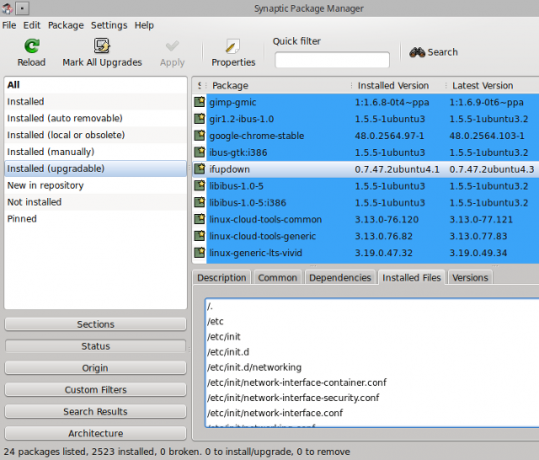
Upravitelj paketov bo občasno izbral več paketov za namestitev. To so odvisnosti vaše aplikacije - drugi paketi, ki jih potrebuje za pravilno delovanje. Nekateri upravljavci paketov bodo "priporočili" in označili povezane (vendar ne obvezne) pakete za namestitev. To vedenje je mogoče onemogočiti v Nastavitve / nastavitve pogovornem oknu.
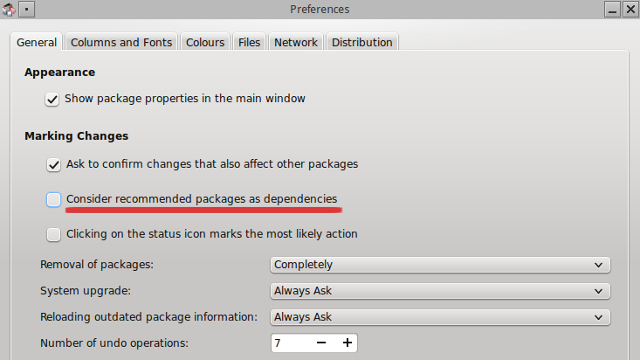
Distribucije na osnovi Dpkg ponavadi dobavljajo Synaptic kot privzetega upravitelja paketov, čeprav nekatere ponujajo Muon:
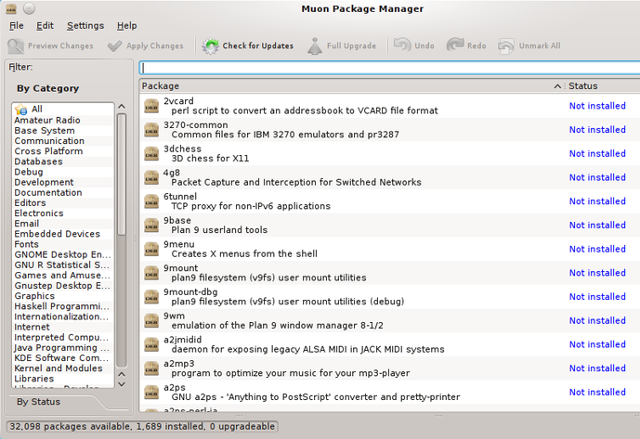
Programski center Ubuntu bo nadomeščen z Programska oprema Gnome v izdaji za april 2016 (Ubuntu 16.04). Linux Mint ponuja Synaptic in lasten izdelek, imenovan Software Manager.
Na RPM distribucijah lahko najdete yumex, sprednji del za yum:
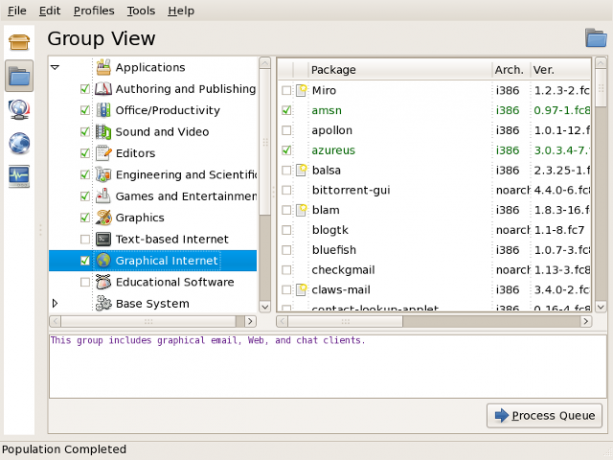
Je tudi rpmdrake, ki je prednja stran za urpmi. Na openSUSE lahko namestite aplikacije z YaST. Gentoo ima grafični sprednji del za emerge imenovan Luknjič:
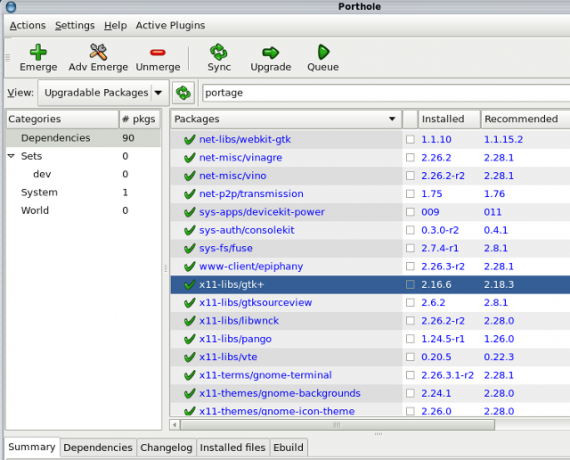
V Arch Linuxu lahko uporabljate Pamac ali Oktopi kot grafična alternativa yaourt:
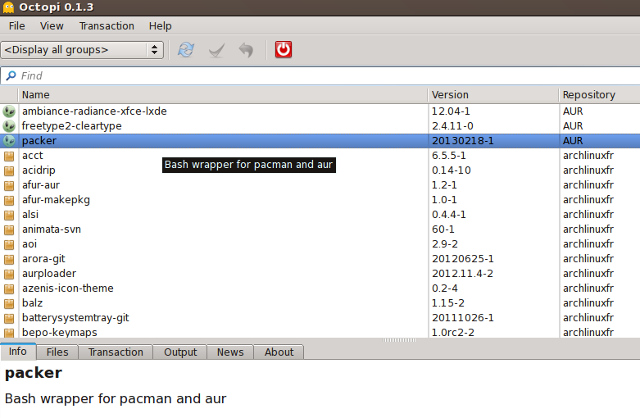
Obe orodji lahko iščeta in nameščata pakete iz uradnih skladišč in tudi iz AUR.
Nasvet: Če želite namestiti novo namizje ali pisarniški paket, poiščite njegove metapakete v upravitelju paketov. Mnogo lažje je namestiti en metapaket kot loviti na desetine posameznih paketov.
3. Uporabite GDebi in Wajig
Uporabniki distribucij na osnovi dpkg se lahko igrajo z dvema zanimivima orodjema. GDebi je sprednji del APT-ja, ki vam omogoča namestitev aplikacije z dvoklikom datoteke .deb. Za razliko od dpkg lahko GDebi samodejno namesti manjkajoče odvisnosti. Še posebej je koristno, če želite namestiti aplikacijo, ki ni v skladiščih, vendar ste prenesli njeno .deb datoteko.
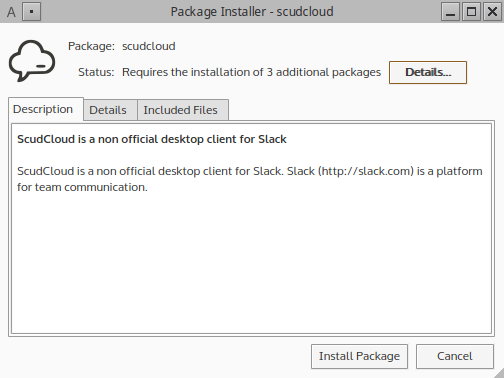
Wajig združuje moči dpkg, apt-get, apt-cache in kup drugih orodij. Razen nameščanja aplikacij in nadgradnje sistema lahko Wajig ustavi ali zažene sistemske storitve, pretvori pakete RPM in zagotovi podrobne informacije o vseh paketih v skladiščih.
Nasvet: GDebi lahko nastavite kot privzeto aplikacijo za odpiranje datotek .deb. Z desno miškino tipko kliknite .deb datoteko, izberite možnost Odpri z…, na seznamu poiščite GDebi in potrdite spremembe. Zdaj se vaše datoteke .deb obnašajo kot .exe namestitveni programi iz sistema Windows.
4. S samoinštalaterjem
Ta metoda se uporablja za programsko opremo, ki ni v skladiščih in jo je treba naložiti s spletnega mesta razvijalca, na primer lastniške gonilnike. V nekaterih primerih se ta programska oprema distribuira kot samoprevzeta datoteka s pripono .run ali .bin. Če ga želite namestiti, z desno miškino tipko kliknite datoteko za dostop do nje Lastnosti> Dovoljenja pogovorno okno in ga označite kot izvedljivo.
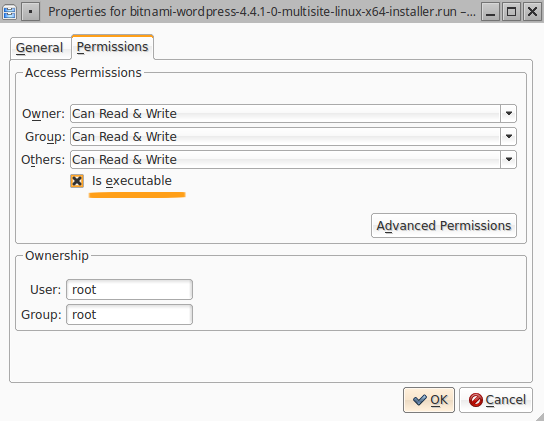
Zdaj lahko dvokliknete datoteko, da začnete namestitev, ali pa se pomaknete do nje v terminalu in vtipkate ./filename.run. Namestitev se nadaljuje samodejno in pogovorna okna bodo videti zelo podobna nameščencem sistema Windows.
Nasvet: Samoinštalaterji so lahko tudi skripte bash (datoteke s pripono .sh). V terminalu jih lahko zaženete tako, da vtipkate ./filename.sh.
5. Sestavi jih iz vira
Redko je, vendar se zgodi. Včasih razvijalci ne bodo pakirali programov za nobeno distribucijo, namesto da bi zagotovili izvorno kodo, ki jo morate sestaviti sami. Vir mora biti arhiva .tar datoteke, ki jo morate razpakirati. Vsebuje koristne datoteke z imenom README in / ali INSTALL, zato se najprej posvetujte z njimi. Splošni "recept" za sestavljanje aplikacij vključuje naslednje ukaze:
./konfiguriraj
narediti
da namestite
Zagnali bi jih drug za drugim v istem imeniku, kjer ste izvlekli vir. Vendar se lahko pojavijo izjeme in nenavadnosti, zato si preberite naš podrobnejši vodnik na kako sestaviti Linux aplikacije. Kako sestaviti in namestiti datoteke TAR GZ & TAR BZ2 v Ubuntu Linux Preberi več
Nasvet: Pakete .deb in .rpm lahko ustvarite iz vira, da namestite aplikacijo z običajnimi orodji za upravljanje paketov.
6. Od digitalnih odjemalcev za distribucijo
Vse prej omenjene metode veljajo tudi za igre Linux (ja, igre lahko dejansko najdete v skladiščih). Vendar pa obstaja še en način nameščanja iger na Linux, in to prek digitalne distribucijske platforme Kje prenesti najboljše igre Linux brez težavŠe pred desetletjem je bilo domače igranje na Linuxu omejeno na odprtokodne, večstranske igre. Danes je mit "brez iger na Linuxu" mrtev. Toda kje najdete združljive igre? Preberi več in njihovih namiznih odjemalcev. Par je že na voljo v Linuxu Kako namestiti Steam in začeti igranje v LinuxuNamestitev Steam-a na računalnike Linux je preprosta, rezultat pa je običajno enak brezhibni igralni izkušnji, kot ste ga imeli v operacijskem sistemu Windows. Preberi več , Nastaja GOG Galaxy in Itch.io je hvalevredna alternativa.
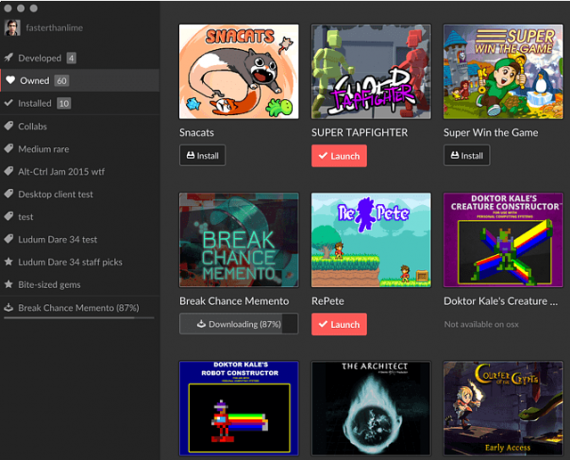
Odjemalci namizja se povezujejo z vašimi računi, zato se boste morali najprej organizirati, če želite organizirati igre.
Namig: Pazi na ponudbe Steam 5 načinov, kako zagotoviti, da boste dobili najboljše ponudbe na parnih igrahSteam je znan po tem, da je zelo priročen za upravljanje knjižnice video iger, uporaben pa je tudi na nekaj drugih načinov, a ste vedeli, da lahko z malo truda pridobite ... Preberi več zgrabiti odlične igre, ne da bi bankrotiral.
7) Uporabljajte upravitelje paketov na ravni aplikacij
Če želite pridobiti geeky, lahko poleg privzetega upravitelja paketov na ravni sistema uporabite upravitelje paketov na ravni aplikacij. Prvi so znani tudi kot upravljavci paketov programskih jezikov. Vsebujejo knjižnice in podporne pripomočke za programski jezik, tako da če je aplikacija napisana v tem jeziku, jo je mogoče enostavno distribuirati in namestiti z upraviteljem paketov.
Kar nekaj jih je: pipo za Python, RubyGems za Ruby, npm za Node.js, NuGet za Microsoftovo razvojno platformo... Nekatere aplikacije je veliko lažje namestiti s to vrsto paketa zaradi velikega števila odvisnosti, ki morda niso na voljo v vašem distro-ju skladišč.
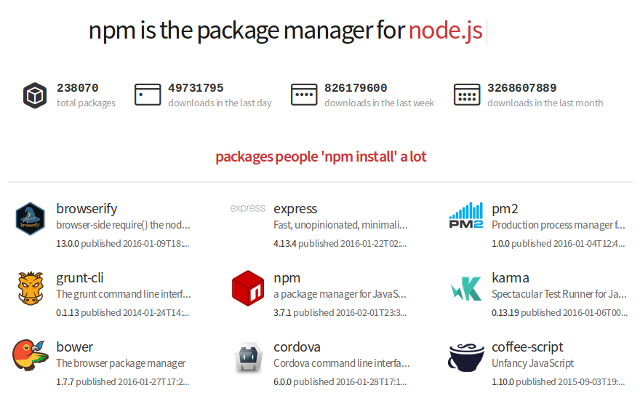
Kot lahko vidite, obstaja več načinov za namestitev aplikacij v Linux, vsaka ima svoje (ne) prednosti. Če dvomite, uporabite upravitelja paketov, vendar ne pozabite, da obstajajo druge možnosti. Navsezadnje je zaradi različnih možnosti Linux tako super.
Kateri je vaš najprimernejši način nameščanja Linuxovih aplikacij? Imate kakšen nasvet za začetnike Linuxa? Delite svoje misli v spodnjih komentarjih.
Slikovni krediti: Yumex posnetek zaslona, Muon posnetek zaslona, Posnetek zaslona, Posnetek zaslona za odprtino, Posnetek zaslona Octopi, Posnetek zaslona Itch.io
Ivana Isadora je svobodna pisateljica in prevajalka, ljubiteljica Linuxa in KDE fangirl. Podpira in promovira brezplačno in odprtokodno programsko opremo in vedno išče sveže, inovativne aplikacije. Pozanimajte se tukaj.


